Riproduci video con codec AV01 su VLC Player senza perdita di qualità
I file con codec AV01 possono essere riprodotti su VLC? Alcuni utenti hanno riscontrato errori durante il tentativo di riprodurre file AV01 con VLC. Questo articolo fornisce informazioni dettagliate sulla codifica AV01 e spiega come riprodurre file video AV01 utilizzando VLC. Fornirà inoltre metodi di risoluzione dei problemi e suggerimenti per la risoluzione degli errori. Continua a leggere per risolvere il tuo problema di riproduzione.
Lista guida
Informazioni di base sui file codec AV01 Come usare VLC per riprodurre i file codec AV01 Uno strumento professionale per risolvere il problema del codec AV01 che non può essere riprodotto in VLC 4 modi comuni per risolvere il problema del codec AV01 che non può essere riprodotto in VLC Quali lettori/social media supportano il codec AV01, a parte VLC?Informazioni di base sui file codec AV01
AV1 (codec AV01) è un formato di codifica video open source e royalty-free sviluppato dall'Alliance for Open Media (AOMedia) per sostituire il formato VP9.
Caratteristiche di AV01
Offre una maggiore efficienza di compressione, riducendo significativamente i bitrate pur mantenendo una qualità video equivalente. Ciò riduce al minimo il consumo di larghezza di banda, consentendo una riproduzione fluida di video ad alta definizione anche in condizioni di rete medie o scarse, riducendo al contempo stuttering e buffering. È particolarmente adatto per applicazioni come video ad altissima definizione 4K e 8K e la trasmissione di contenuti multimediali in streaming.
Applicazioni di AV01
I browser più diffusi come Google Chrome e Microsoft Edge supportano già la decodifica AV01. Anche le piattaforme di streaming come YouTube e Netflix hanno iniziato ad adottare questo formato per ridurre il consumo di larghezza di banda.
Come usare VLC per riprodurre i file codec AV01
VLC è una scelta solida per un lettore AV01 e VLC supporta anche la riproduzione di H.265 e altri file codec. Tuttavia, a seconda della configurazione del sistema, l'esecuzione del codec VLC AV01 potrebbe richiedere alcune impostazioni aggiuntive. Per impostazione predefinita, VLC utilizza la decodifica software sulla CPU per riprodurre AV01, consentendo la riproduzione anche senza supporto hardware. Tuttavia, risoluzioni elevate, come 4K/8K, potrebbero presentare problemi di stuttering.
Passo 1.Avvia VLC Media Player, clicca su "Media" e "Apri file" oppure trascina il file codec AV01 su VLC per aprirlo. VLC riprodurrà automaticamente il file codec AV01.
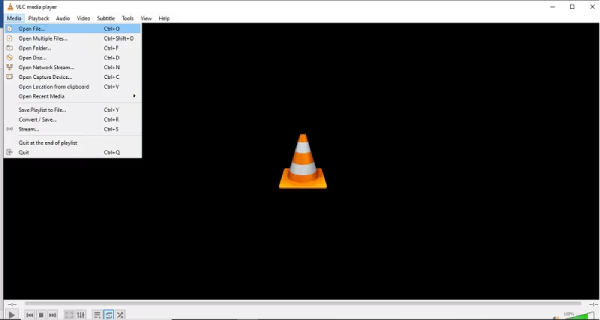
Passo 2.Fai clic su "Strumenti" e individua "Preferenze". Nell'angolo in basso a sinistra, seleziona "Impostazioni schermo: Tutto". Sul lato sinistro, trova "Input/Codec" e seleziona automaticamente "Decodifica con accelerazione hardware".

Converti il codec AV01 in un formato popolare per riprodurlo in VLC
Per una riproduzione più comoda dei file codec AV01 rispetto a VLC, puoi usare AnyRec Video Converter per convertirli nei formati più diffusi. Questo convertitore può convertire i file codec AV01 in MP4 e in oltre 1000 formati video popolari per una facile riproduzione. Può anche preservare la qualità originale dopo la conversione. È dotato della tecnologia di codifica Blu-Hyper, che consente la conversione video ad alta definizione a velocità comprese tra

Dotato di qualità video ottimizzata dall'intelligenza artificiale, riduce problemi come jitter e rumore.
Supporta la conversione batch, senza limiti di dimensione per ciascun file.
Rimuovi automaticamente il rumore e ottimizza contrasto, luminosità e altre impostazioni.
Parametri video personalizzati, come frame rate, encoder, ecc., per mantenere la qualità originale.
Download sicuro
Download sicuro
Passo 1.Avvia questo software e clicca su "Aggiungi file" per caricare il tuo video codec AV01.
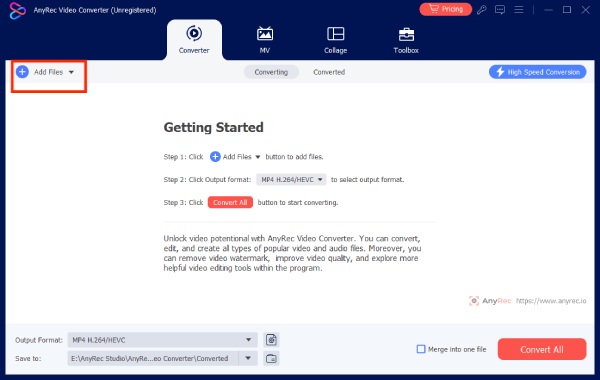
Passo 2.Fare clic su "Formato di output" nell'angolo in basso a sinistra per scegliere il formato desiderato e più comodo, ad esempio MP4.
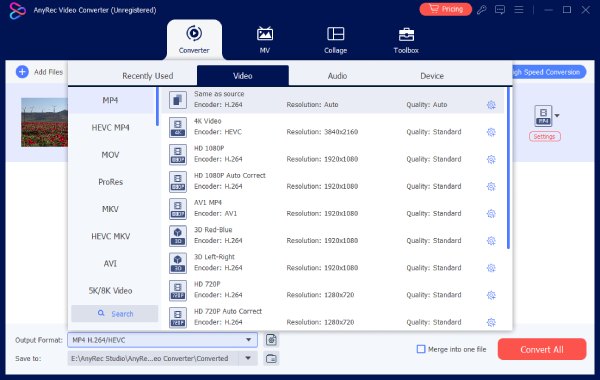
Passaggio 3.Puoi modificare i parametri video cliccando su "Profilo personalizzato" alla fine del video del codec AV01.
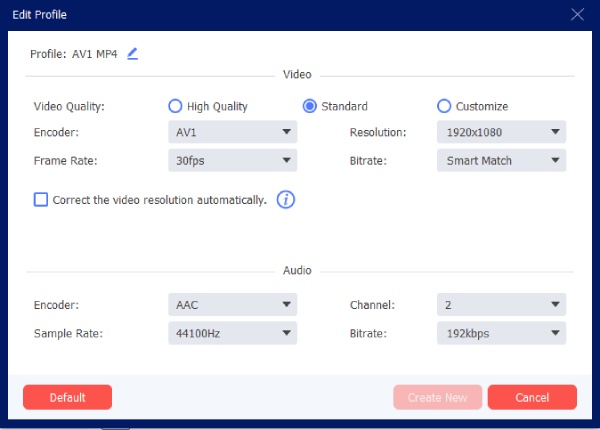
Passaggio 4.Fare clic su "Converti tutto" per salvare il video del codec AV01 nel formato più diffuso.
4 modi comuni per risolvere il problema del codec AV01 che non può essere riprodotto in VLC
• Conferma la versione di VLC
Le versioni precedenti di VLC non sono in grado di decodificare il codec AV01, pertanto si consiglia di aggiornarlo tempestivamente e di assicurarsi di scaricare la versione 3.0 o successiva dal sito Web ufficiale.
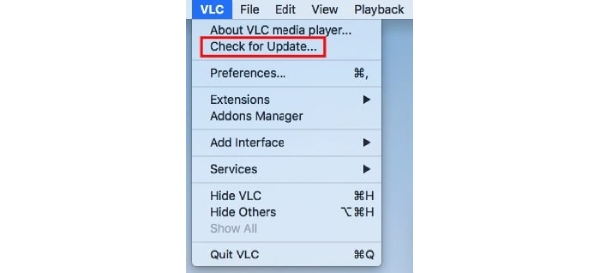
• Controllare le impostazioni di accelerazione hardware
Passo 1.Apri "Strumenti", clicca su "Preferenze", quindi seleziona "Input/Codec". Individua "FFmpeg" e "Decodifica hardware".
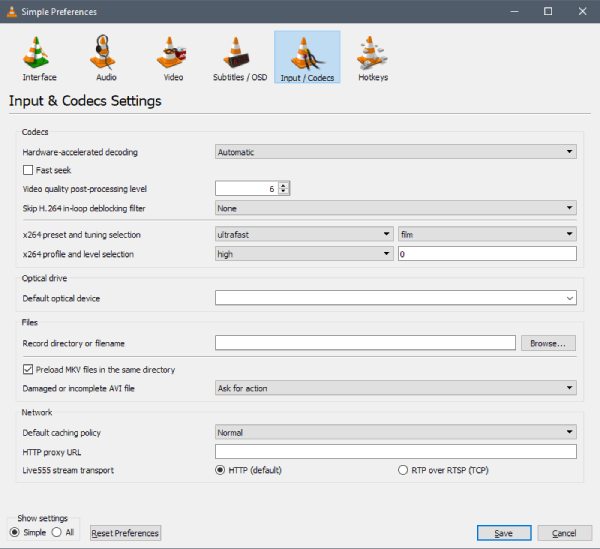
Passo 2.Se durante la riproduzione si verificano schermate nere o video distorti, imposta questa opzione su "Disabilitato". Se l'utilizzo della CPU è eccessivamente elevato, impostala su "Automaticamente".
• Modulo di uscita video commutabile
Dopo la decodifica video, l'output deve essere visualizzato sullo schermo tramite il modulo di rendering. Sistemi e driver di schede grafiche diversi presentano diversi livelli di compatibilità con le interfacce di rendering. Un modulo di rendering incompatibile può causare una schermata nera o un errore di visualizzazione. Cambiare il modulo di output modifica di fatto il metodo di rendering video, migliorando così la compatibilità.
• Controllare il formato del contenitore del file video
AV01 è un formato di codifica video che deve essere incapsulato in un contenitore standard per essere riconosciuto correttamente. Se il file contenitore è danneggiato o la tabella degli indici è mancante, VLC non può decodificare correttamente i file formattati in AV01. La funzione di riparazione integrata di VLC può ricostruire gli indici dei file danneggiati.
Quali lettori/social media supportano il codec AV01, a parte VLC?
Sebbene la nuova versione di VLC supporti la decodifica AV01, altre piattaforme compatibili possono fungere da alternative a VLC per la riproduzione di contenuti AV01.
Social Media / Piattaforme di streaming
- Youtube
Ha adottato ampiamente la codifica AV01, in particolare per i video 4K/8K e ad alta frequenza di fotogrammi. - Netflix
Abilitato AV01 su dispositivi mobili (Android) e su alcune smart TV per ridurre il consumo di larghezza di banda. - Facebook / Instagram
Supporto graduale del caricamento e della riproduzione di video AV01 (principalmente in scenari ad alta risoluzione). - Tic toc
Ha iniziato a sperimentare AV01 nella transcodifica in background per migliorare l'efficienza della compressione video.
Browser desktop
- Google Chrome
Supporta la decodifica software AV01 a partire da Chrome 70+. Le versioni più recenti offrono prestazioni più fluide con accelerazione hardware. - Microsoft Edge (basato su Chromium)
Supporta il codec AV01 sincronizzato con Chrome. - Mozilla Firefox
Supporta il codec AV01 a partire da Firefox 67+ (richiede un decoder di sistema o un decoder integrato). - Opera
Basato sul motore Chromium, supporta anche AV01.
Conclusione
Utilizzare VLC per riprodurre file con codec AV01 è un'opzione comoda. In caso di problemi di riproduzione, provare i metodi di risoluzione dei problemi sopra indicati. Tuttavia, l'approccio più efficace e di qualità garantita è convertire il file in un formato di qualità superiore e più compatibile. AnyRec Video Converter Può convertire rapidamente i tuoi file in qualsiasi formato tu voglia, ottimizzando al contempo la qualità video. Provalo per convertire i tuoi file con codec AV01.
Download sicuro
Download sicuro



